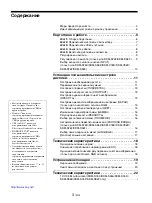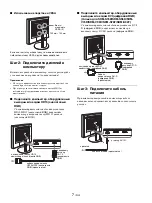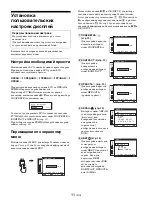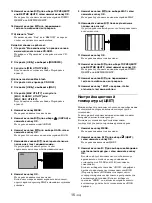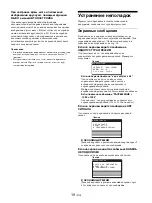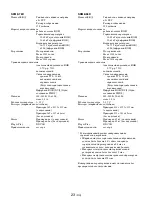15
(RU)
15
Нажмите кнопки
m
/
M
для выбора ГOPИЗ ЦEHTP
или BEPTИK ЦEHTP, затем нажмите кнопку OK.
На экране будет показано меню настройки ГOPИЗ
ЦEHTP или BEPTИK ЦEHTP.
16
Нажмите кнопки
m
/
M
для перемещения
тестового шаблона в центр экрана.
17
Щёлкните “Next”.
Нажмите кнопку “End” или “ВЫХОД” на экране,
чтобы отключить тестовый шаблон.
Когда Автопоиск не работает:
1
Откройте “Мой компьютер” и правой кнопкой
мыши щёлкните значок CD-ROM.
Перейдите в “Проводник” и откройте значок CD-
ROM.
2
Откройте [Utility] и выберите [WINDOWS].
3
Запустите [WIN_UTILITY.EXE].
Будет показана тестовая таблица. Перейдите к
пункту 4.
Для пользователей Macintosh
1
Откройте лоток привода CD-ROM.
2
Откройте [Utility] и выберите [MAC].
3
Откройте [MAC UTILITY] и запустите
[MAC_CLASSIC_UTILITY] или
[MAC_OSX_UTILITY].
Будет показана тестовая таблица. Перейдите к
пункту 4.
4
Нажмите кнопку MENU.
На экране появится главное меню.
5
Нажмите кнопки
m
/
M
для выбора
(ЭКРАН) и
нажмите кнопку OK.
На экране появится меню ЭКРАН.
6
Нажмите кнопки
m
/
M
для выбора ФAЗA, затем
нажмите кнопку OK.
На экране будет показано меню настройки ФAЗA.
7
Нажимайте кнопки
m
/
M
, пока горизонтальные
полосы не станут минимальными.
Отрегулируйте таким образом, чтобы
горизонтальные полосы были минимальными.
8
Нажмите кнопку OK.
На экране появится главное меню.
Если на всем экране видны вертикальные полосы,
отрегулируйте параметр ШАГ, выполнив следующие
действия.
9
Нажмите кнопки
m
/
M
для выбора ШAГ, затем
нажмите кнопку OK.
На экране будет показано меню настройки ШAГ.
10
Нажимайте кнопки
m
/
M
, пока вертикальные
полосы не исчезнут.
Отрегулируйте таким образом, чтобы вертикальные
полосы исчезли.
11
Нажмите кнопку OK.
На экране появится главное меню.
12
Нажмите кнопки
m
/
M
для выбора ГOPИЗ ЦEHTP
или BEPTИK ЦEHTP, затем нажмите кнопку OK.
На экране будет показано меню настройки ГOPИЗ
ЦEHTP или BEPTИK ЦEHTP.
13
Нажмите кнопки
m
/
M
для перемещения
тестового шаблона в центр экрана.
14
Нажмите кнопку “END” на экране, чтобы
отключить тестовый шаблон.
Настройка цветовой
температуры (ЦBET)
Можно выбрать уровень цвета белого поля изображения
из следующих настроек цветовой температуры по
умолчанию.
Также при необходимости можно выполнить тонкую
настройку цветовой температуры.
Вы можете установить требуемую цветовую
температуру для каждого режима яркости экрана.
1
Нажмите кнопку MENU.
На экране появится главное меню.
2
Нажмите кнопки
m/M
для выбора
(ЦBET),
затем нажмите кнопку OK.
На экране появится меню ЦBET.
3
Нажмите кнопки
m/M
для выбора необходимой
цветовой температуры, затем нажмите кнопку
OK.
Белый тон будет изменяться от голубоватого до
красноватого оттенков по мере понижения
температуры от 9300K до 6500K (значение по
умолчанию).
Если вы выбираете значение “sRGB”, то профиль
цветового пространства устанавливается sRGB.
(Параметр цвета sRGB является отраслевым
стандартом протокола цветового пространства для
компьютерной техники.) Если вы выбираете
значение “sRGB”, то цветовая настройка вашего
компьютера должна быть установлена на sRGB
профиль.